วิธีทำความสะอาดและเพิ่มประสิทธิภาพฐานข้อมูล WordPress ของคุณ
เผยแพร่แล้ว: 2022-12-08ฐานข้อมูล WordPress ของคุณมีเนื้อหาที่จำเป็นทั้งหมดของไซต์ของคุณ รวมถึงความคิดเห็น โพสต์ หน้า และการแก้ไข แต่ฐานข้อมูลนี้อาจบวมเมื่อเวลาผ่านไป ทำให้เว็บไซต์ของคุณช้าลงและเสียเวลาในการโหลด สิ่งนี้อาจทำให้ผู้เยี่ยมชมของคุณหงุดหงิดและทำให้แดชบอร์ดผู้ดูแลระบบ WordPress ใช้งานได้ช้าลง
โชคดีที่มีสองวิธีในการล้างฐานข้อมูลของคุณ คุณสามารถทำให้กระบวนการเป็นไปโดยอัตโนมัติโดยใช้ปลั๊กอินเพิ่มประสิทธิภาพฐานข้อมูล WordPress เช่น WP-Optimize หรือหากคุณมีประสบการณ์มากกว่า คุณสามารถใช้ phpMyAdmin เพื่อควบคุมกระบวนการทั้งหมดได้
ในโพสต์นี้ เราจะอธิบายวิธีทำความสะอาดและเพิ่มประสิทธิภาพฐานข้อมูล WordPress เพื่อเพิ่มประสิทธิภาพไซต์ของคุณ จากนั้นเราจะสรุปด้วยคำถามที่พบบ่อย มาเริ่มกันเลย!
สำรองข้อมูลเว็บไซต์ของคุณก่อนการล้างฐานข้อมูล WordPress
ก่อนที่คุณจะเริ่มทำความสะอาดและปรับแต่งฐานข้อมูล WordPress ของคุณ สิ่งสำคัญคือต้องทำการสำรองข้อมูลเว็บไซต์ของคุณให้สมบูรณ์ ฐานข้อมูลของคุณประกอบด้วยข้อมูลที่จำเป็นจำนวนมาก และการลบโดยไม่ตั้งใจอาจทำให้ไซต์ของคุณเสียหายได้ ดังนั้น การสำรองข้อมูลเต็มรูปแบบจึงเป็นการป้องกันที่สำคัญ
วิธีที่ง่ายที่สุดในการสำรองข้อมูลไซต์ของคุณคือการใช้ปลั๊กอินสำรอง WordPress Jetpack VaultPress Backup สร้างสำเนาของไฟล์และฐานข้อมูลเว็บไซต์ของคุณแบบเรียลไทม์ และบันทึกนอกสถานที่เพื่อลดภาระบนเซิร์ฟเวอร์ของคุณ
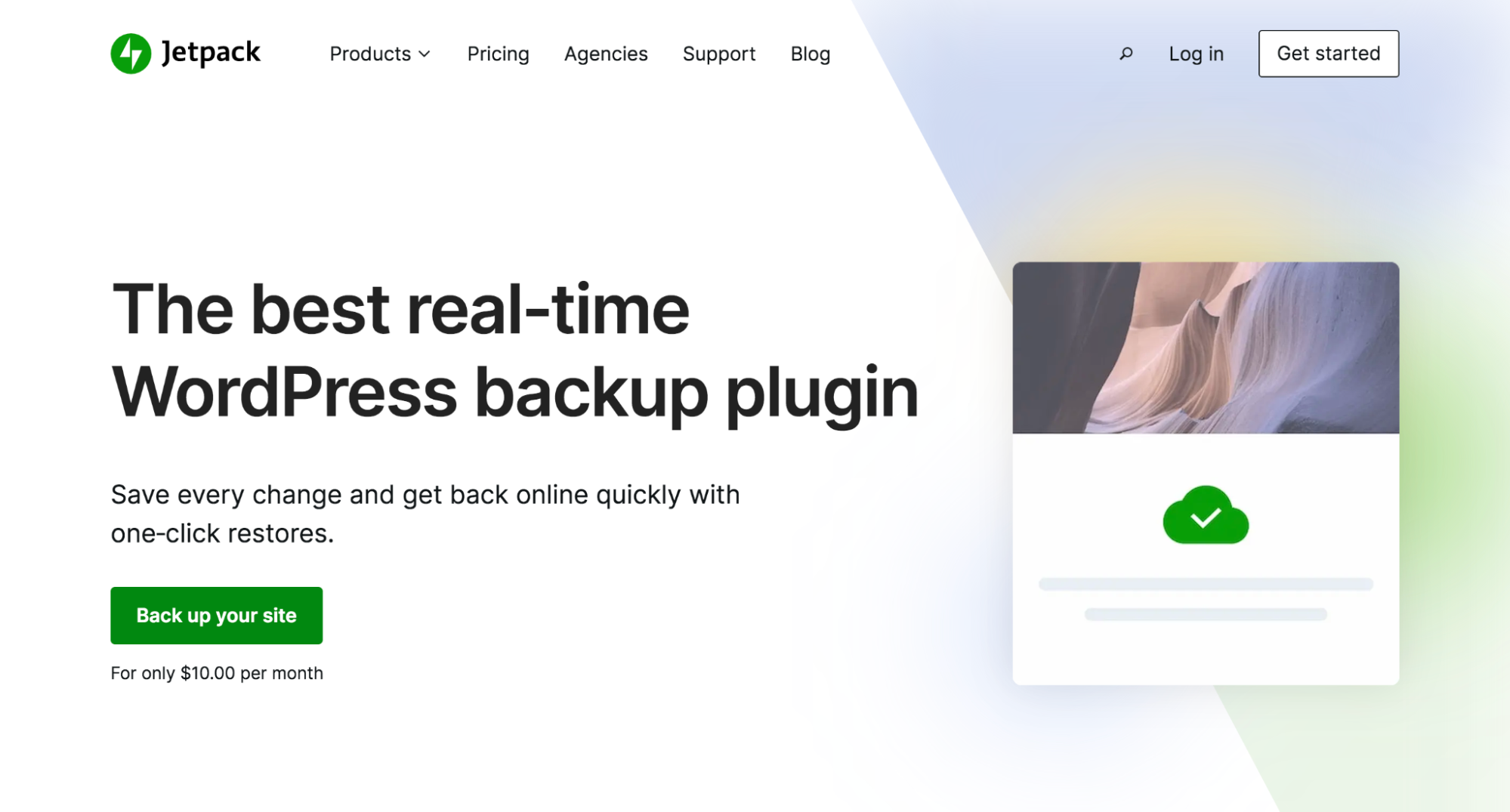
Jetpack VaultPress Backup ทำกระบวนการสำรองข้อมูลโดยอัตโนมัติ และคุณสามารถกู้คืนไซต์เวอร์ชันเก่าของคุณได้ง่ายๆ เพียงคลิกเดียว
วิธีล้างฐานข้อมูล WordPress ของคุณ
มีสองวิธีในการล้างฐานข้อมูล WordPress คุณสามารถติดตั้งปลั๊กอินหรือเลือกใช้วิธีการแบบแมนนวลก็ได้ ในบทช่วยสอนนี้ เราจะแนะนำคุณเกี่ยวกับแต่ละวิธี
ตัวเลือกที่ 1: ล้างฐานข้อมูลของคุณด้วยปลั๊กอิน WordPress
การใช้ปลั๊กอินเพิ่มประสิทธิภาพฐานข้อมูลอาจเป็นแนวทางที่ดีที่สุดหากคุณเป็นมือใหม่และรู้สึกไม่สะดวกใจที่จะใช้งาน phpMyAdmin แต่ปลั๊กอินที่คุณเลือกอาจจำกัดสิ่งที่คุณจะล้างได้ นอกจากนี้ การติดตั้งปลั๊กอิน WordPress มากเกินไปอาจทำให้เว็บไซต์ของคุณช้าลงได้
หากคุณเลือกใช้วิธีนี้ มีเครื่องมือมากมายให้เลือก ปลั๊กอินเพิ่มประสิทธิภาพฐานข้อมูลยอดนิยมบางตัว ได้แก่ WP-Optimize และ Advanced Database Cleaner มาดูกันว่าคุณจะจัดการกับงานนี้โดยใช้ WP-Optimize ได้อย่างไร
ขั้นตอนที่ 1: ลบข้อมูลด้วย WP-Optimize
สำหรับบทช่วยสอนนี้ เราจะทำงานร่วมกับ WP-Optimize เนื่องจากเป็นโซลูชันที่ครอบคลุมซึ่งรวมถึงไซต์แคช การบีบอัดรูปภาพ และเครื่องมือล้างฐานข้อมูล นอกจากนี้ยังฟรี (พร้อมตัวเลือกพรีเมียมบางตัว)
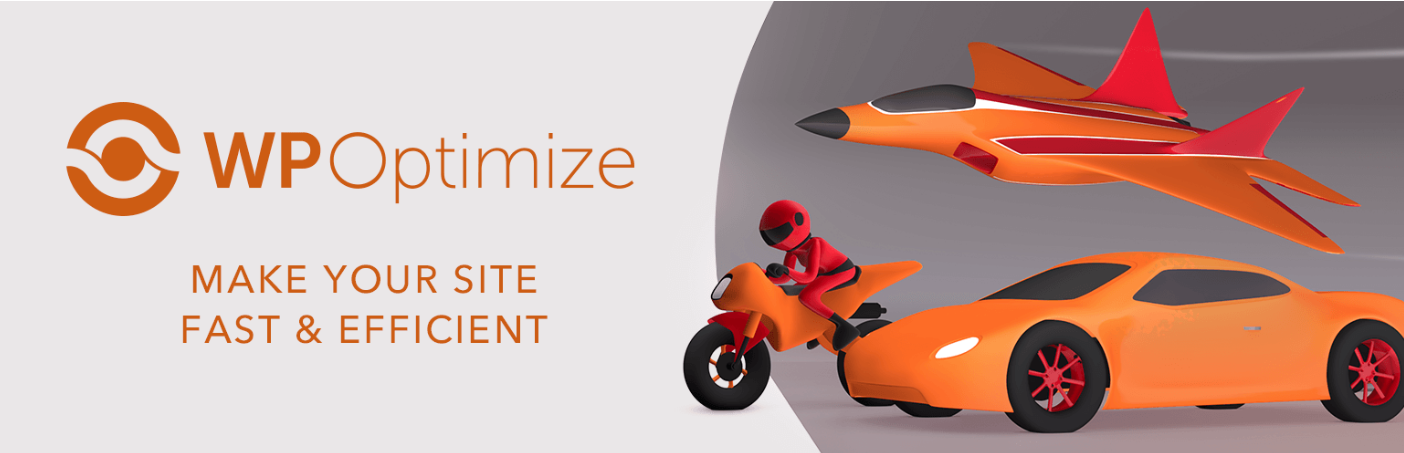
เมื่อคุณติดตั้งและเปิดใช้งานปลั๊กอินแล้ว ให้ไปที่ WP-Optimize → Database ในแดชบอร์ด WordPress ของคุณ ภายใต้การ เพิ่มประสิทธิภาพ คุณจะสามารถเลือกส่วนของฐานข้อมูลที่คุณต้องการล้างได้:
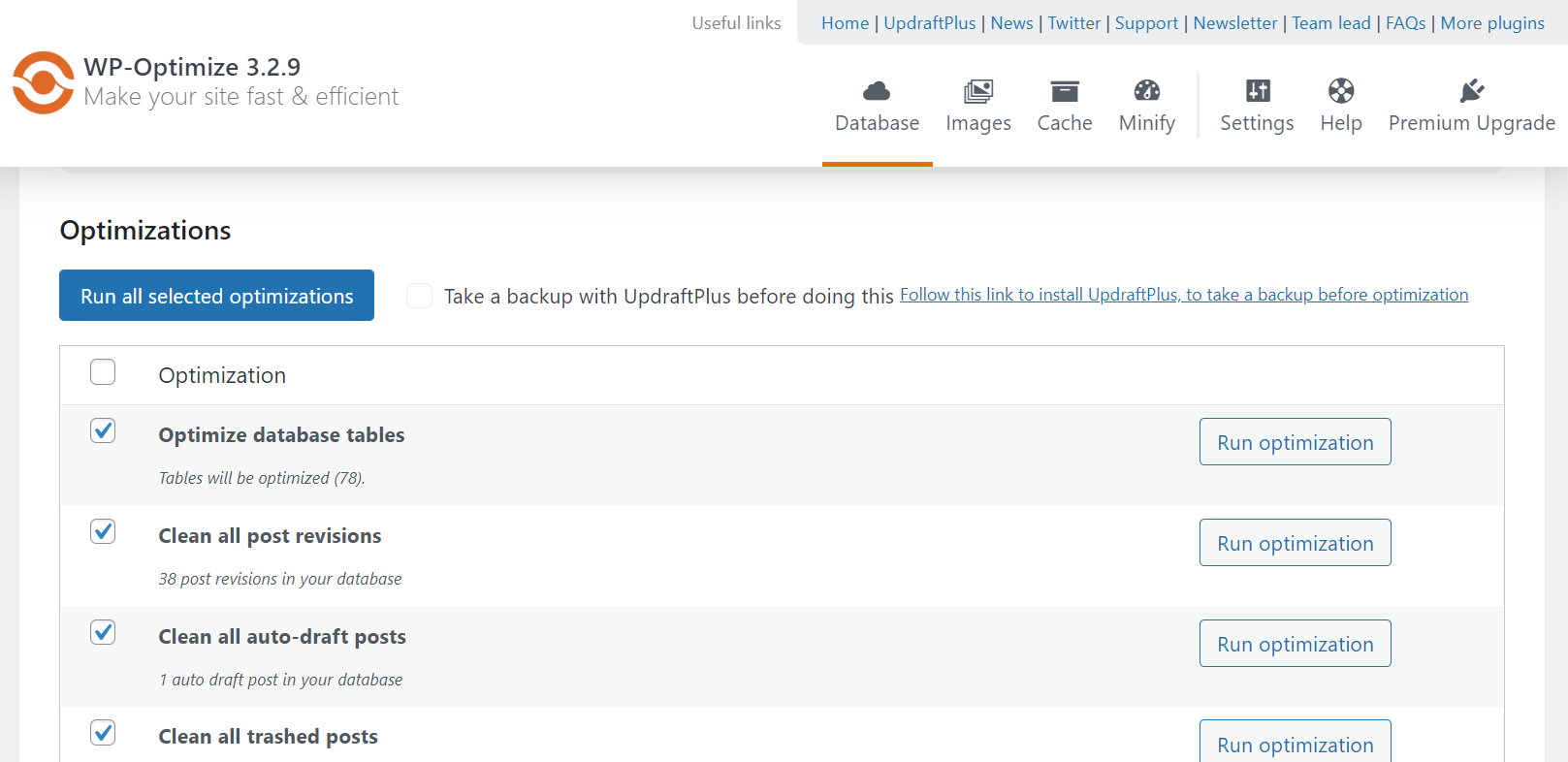
WP-Optimize สามารถลบข้อมูลต่อไปนี้:
- โพสต์การแก้ไข
- โพสต์ร่างอัตโนมัติ
- โพสต์ในถังขยะ
- ความคิดเห็นที่เป็นสแปมและถังขยะ
- ความคิดเห็นที่ไม่ได้รับการอนุมัติ
- ตัวเลือกชั่วคราว (สำเนาชั่วคราวของข้อมูลของคุณ)
- Pingbacks และ trackbacks
- โพสต์และแสดงความคิดเห็นข้อมูลเมตา
- ข้อมูลความสัมพันธ์กำพร้า
นอกจากนี้ยังสามารถเพิ่มประสิทธิภาพตารางฐานข้อมูลเพื่อลบข้อมูลที่ไม่จำเป็นออก
เลือก เรียกใช้การปรับให้เหมาะสม ถัดจากการดำเนินการที่เกี่ยวข้อง อีกทางหนึ่งคือ ทำเครื่องหมายที่ช่องถัดจากการเพิ่มประสิทธิภาพทั้งหมดที่คุณต้องการเรียกใช้ แล้วคลิก เรียกใช้การเพิ่มประสิทธิภาพที่เลือกทั้งหมด ที่ด้านบนของหน้า
โปรดทราบว่าการดำเนินการบางอย่างมีเครื่องหมายอัศเจรีย์อยู่ข้างๆ สิ่งเหล่านี้บ่งชี้ว่าการเพิ่มประสิทธิภาพฐานข้อมูลมีความเสี่ยงสูงและอาจทำให้ข้อมูลของคุณเสียหายได้:
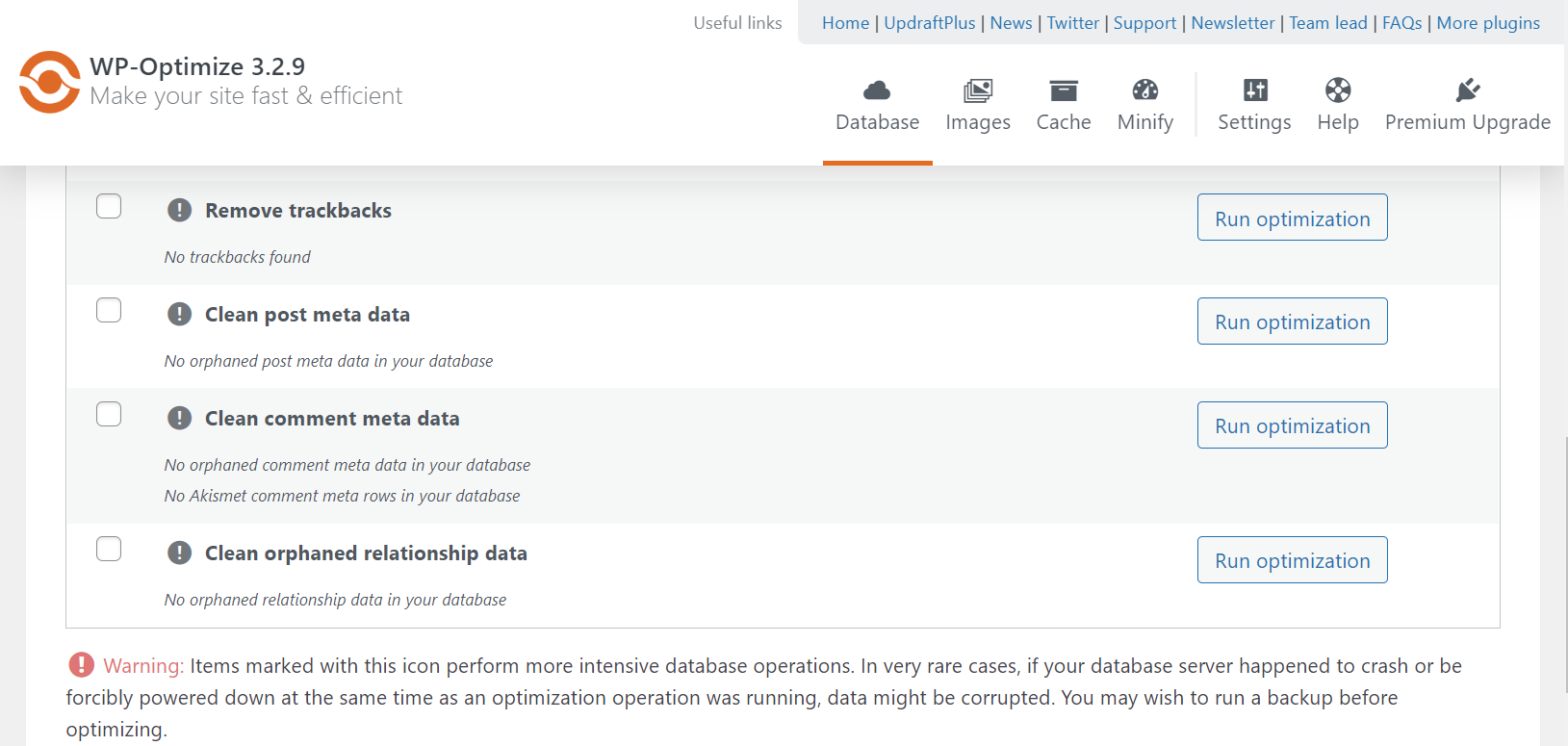
ขอแนะนำให้สร้างการสำรองข้อมูลเว็บไซต์ก่อนด้วย Jetpack VaultPress Backup ด้วยวิธีนี้ หากปลั๊กอินทำให้ข้อมูลเสียหาย คุณก็สามารถเปลี่ยนกลับเป็นไซต์เวอร์ชันก่อนหน้าได้
ขั้นตอนที่ 2: ตั้งค่าการเพิ่มประสิทธิภาพฐานข้อมูลอัตโนมัติ
นอกจากนี้ คุณสามารถลบตารางที่ต้องการออกจากฐานข้อมูล WordPress ของคุณได้ เปิดแท็บ ตาราง แล้วคลิก ลบ ถัดจากบรรทัดที่คุณต้องการลบ
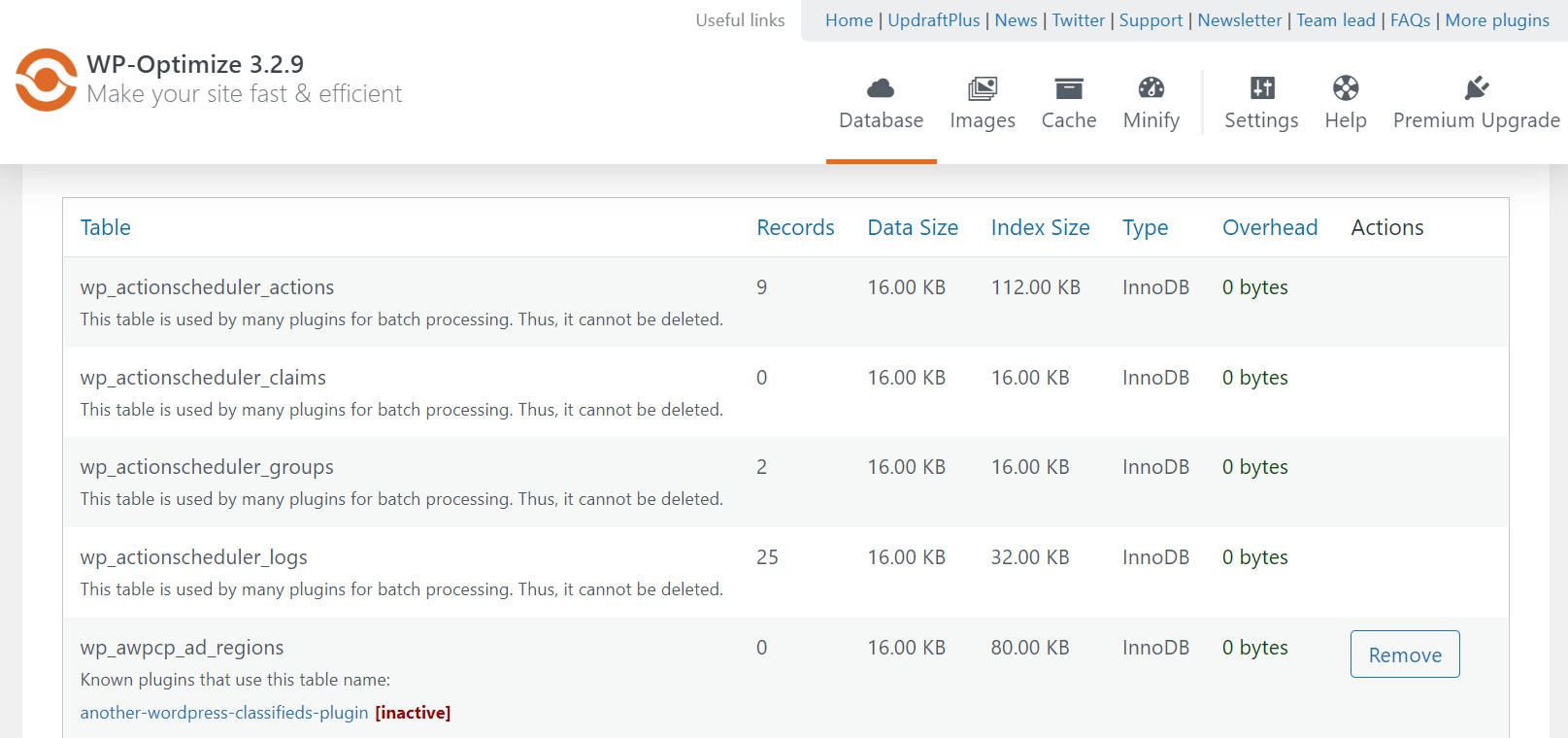
ภายใต้ การตั้งค่า คุณสามารถกำหนดเวลาการเพิ่มประสิทธิภาพฐานข้อมูลอัตโนมัติและเลือกข้อมูลที่จะลบในระหว่างกระบวนการนี้
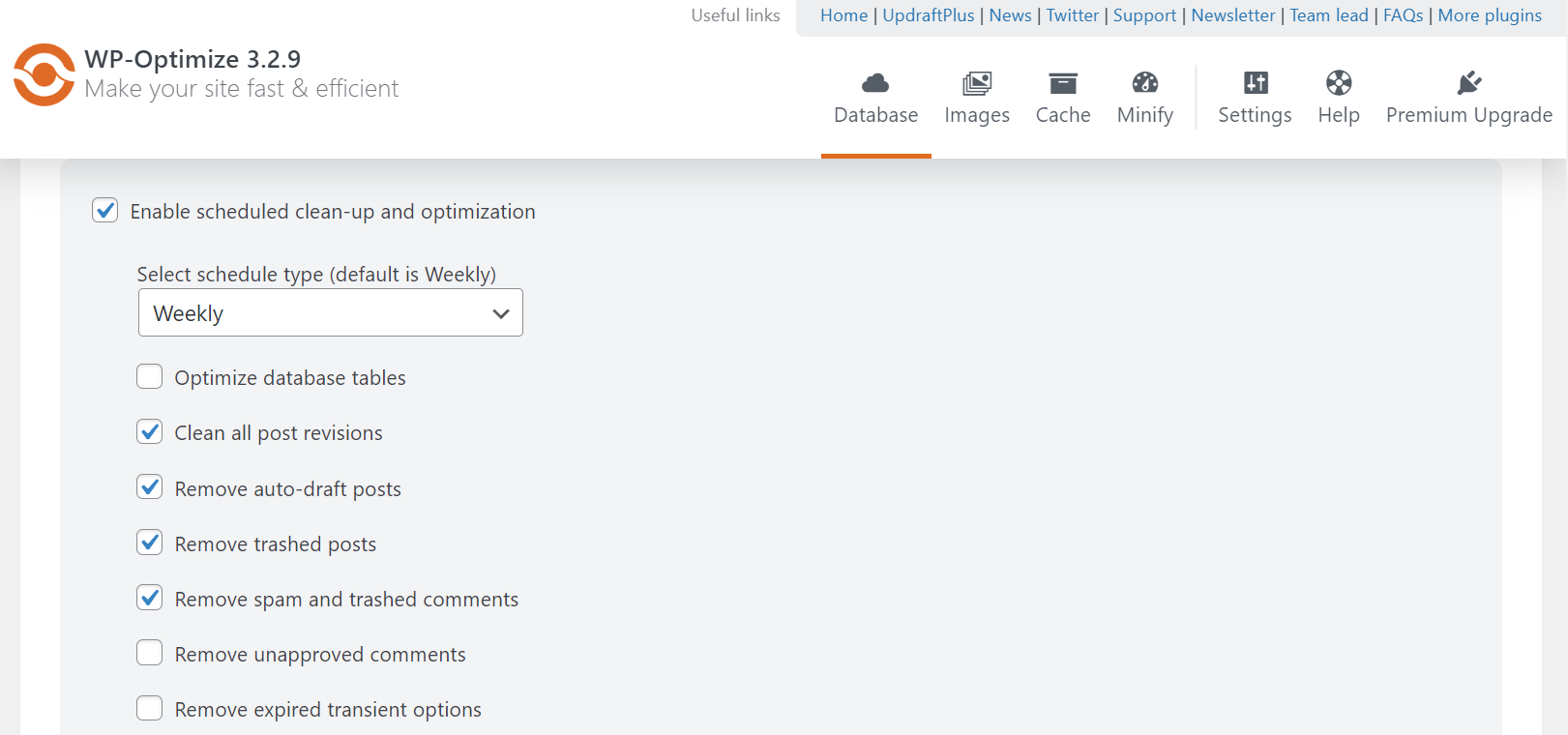
การ ตั้งค่า เมนูยังให้คุณเลือกจำนวนสัปดาห์ของข้อมูลและหลังการแก้ไขเพื่อเก็บไว้สำหรับเว็บไซต์ของคุณ เมื่อคุณพอใจกับสิ่งที่คุณเลือกแล้ว ให้คลิก บันทึกการตั้งค่า ที่ด้านล่างของหน้า
ตัวเลือกที่ 2: ล้างฐานข้อมูล WordPress ของคุณด้วย phpMyAdmin
หรือคุณสามารถล้างฐานข้อมูล WordPress ด้วยตนเองด้วย phpMyAdmin วิธีนี้ซับซ้อนกว่าเล็กน้อยเนื่องจากคุณจะต้องใช้ cPanel ในแดชบอร์ดของผู้ให้บริการโฮสติ้ง แต่วิธีนี้จะช่วยให้คุณควบคุมกระบวนการได้อย่างสมบูรณ์ โปรดทราบว่าคำแนะนำด้านล่างอาจแตกต่างกันไปตามผู้ให้บริการโฮสติ้งของคุณ
ลงชื่อเข้าใช้บัญชีโฮสติ้งของคุณ จากนั้นเปิด cPanel → phpMyAdmin และคลิกที่ ฐานข้อมูล :
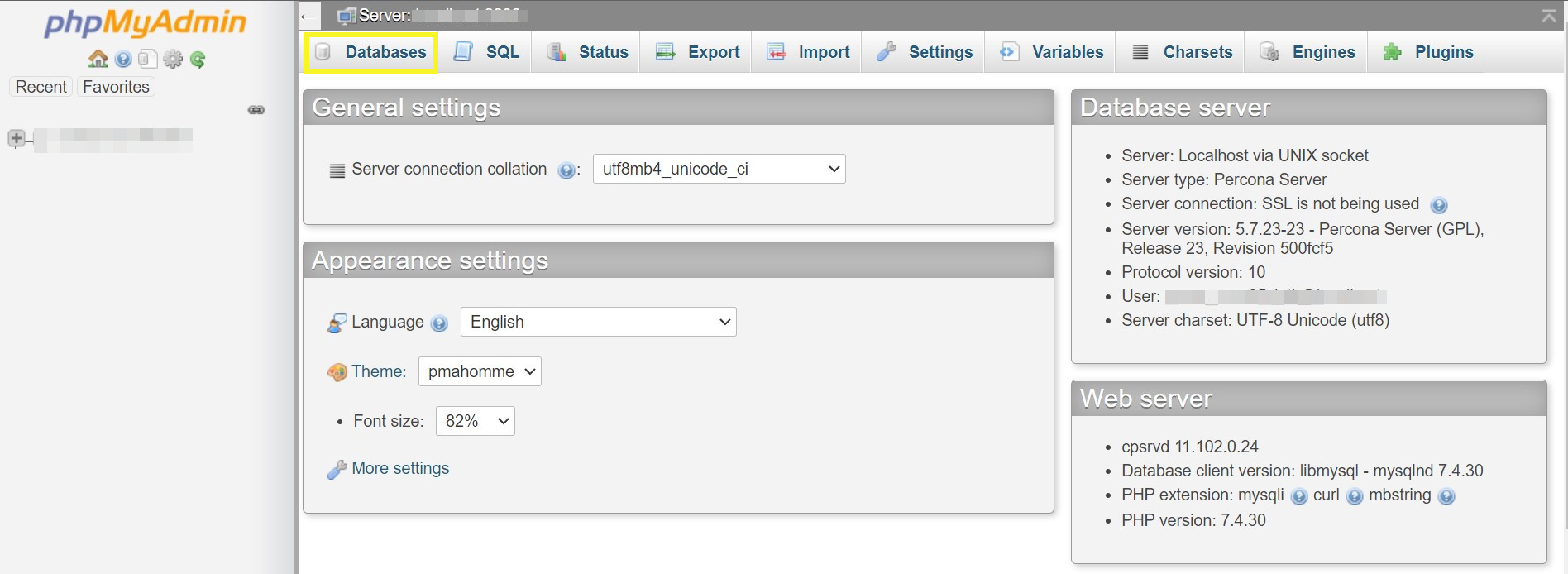
เลือกฐานข้อมูลของคุณจากเมนูที่ปรากฏ ตอนนี้คุณควรเห็นรายการตารางทั้งหมดภายในฐานข้อมูล WordPress ของคุณ
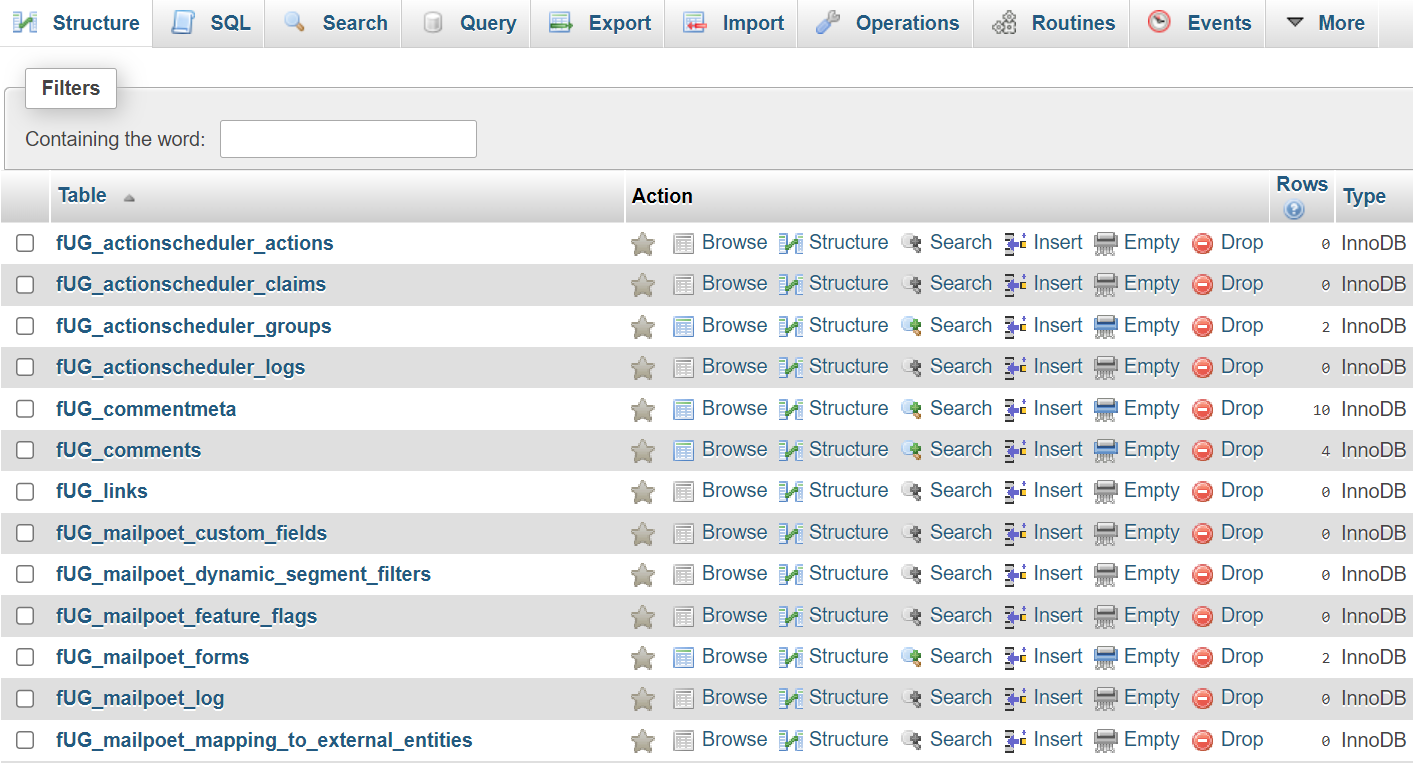
เลือกตารางที่คุณต้องการทำความสะอาด หรือคุณสามารถเลื่อนไปที่ด้านล่างของหน้าและทำเครื่องหมายที่ช่องทำเครื่องหมาย ทั้งหมด จากนั้นคลิกที่ Optimize table ภายใต้ Table maintenance :
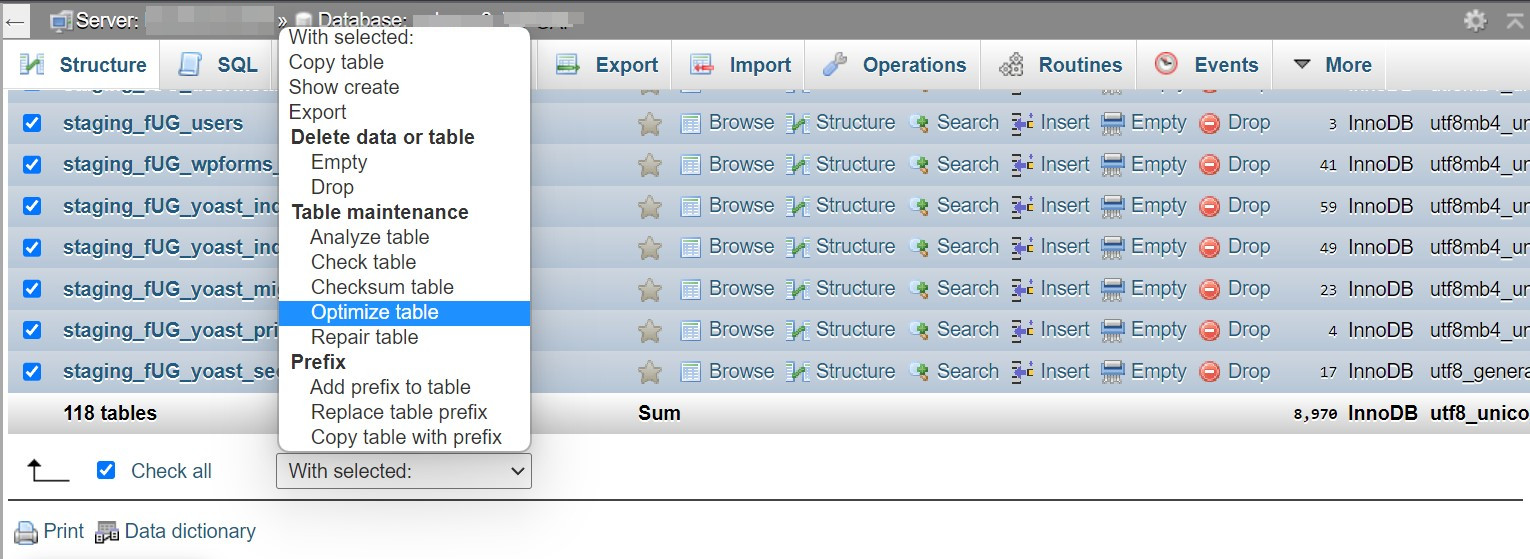
รอสองสามวินาทีเพื่อให้การเพิ่มประสิทธิภาพฐานข้อมูลเสร็จสมบูรณ์ จากนั้นคุณควรเห็นข้อความแสดงความสำเร็จ
วิธีเพิ่มประสิทธิภาพฐานข้อมูล WordPress ของคุณ
คุณอาจสงสัยว่ามีขั้นตอนใดบ้างที่คุณสามารถทำได้เพื่อป้องกันไม่ให้ฐานข้อมูลของคุณบวมตั้งแต่แรก มาดูเคล็ดลับง่ายๆ กัน
1. ลดจำนวนการแก้ไขที่บันทึกไว้
ตามค่าเริ่มต้น WordPress จะบันทึกการแก้ไขบทความและเพจของคุณ ฟีเจอร์นี้ช่วยให้คุณตรวจสอบเนื้อหาเวอร์ชันต่างๆ และเปลี่ยนกลับเป็นสำเนาที่เก่ากว่าได้
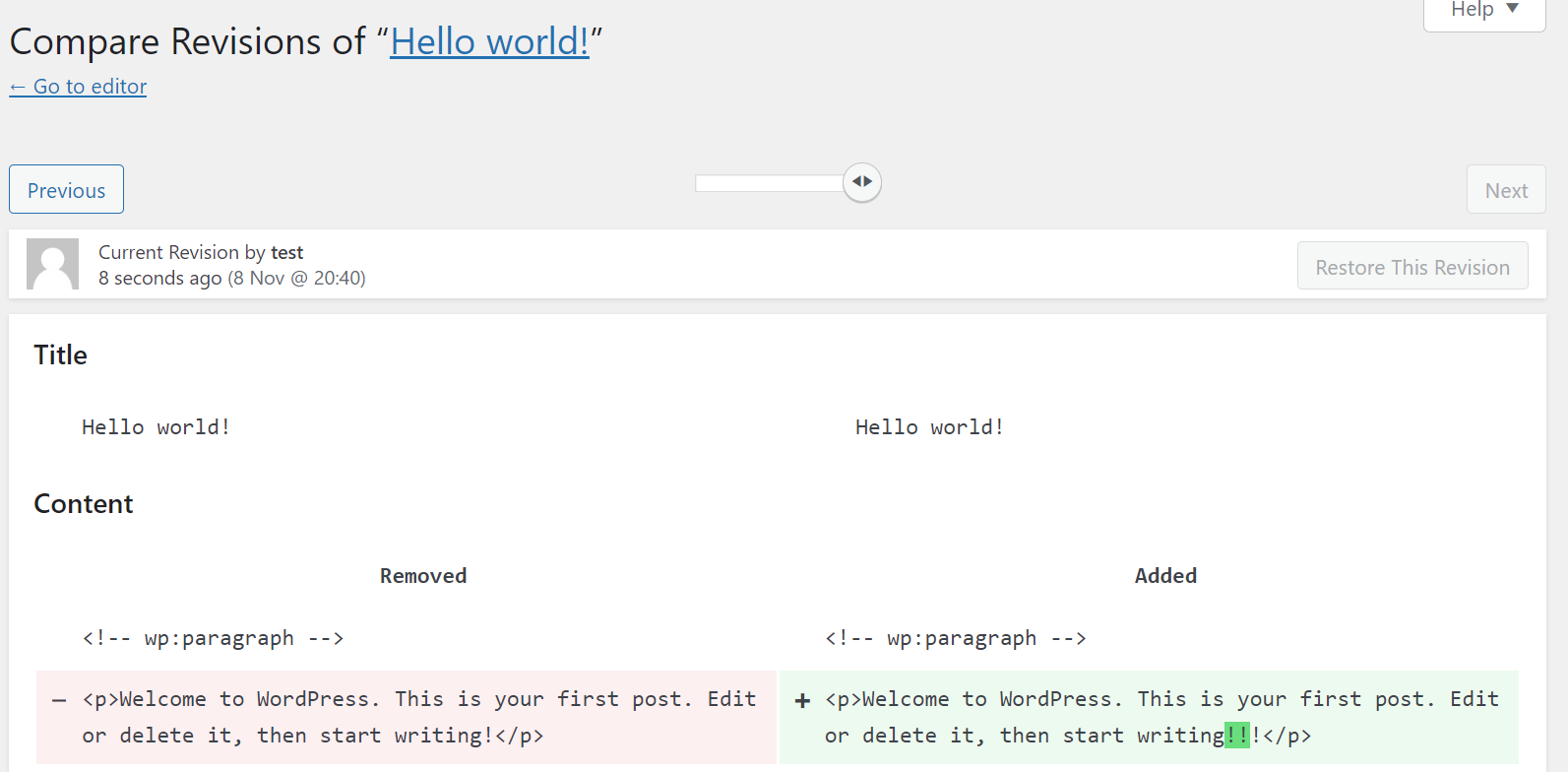
น่าเสียดายที่การบันทึกการแก้ไขมากเกินไปอาจทำให้ฐานข้อมูล WordPress ของคุณขยายได้ คุณไม่จำเป็นต้องแก้ไขมากกว่าสองสามครั้งสำหรับเว็บไซต์ของคุณ ดังนั้นคุณอาจต้องการจำกัดจำนวนที่ WordPress จะบันทึก
คุณสามารถทำได้โดยเพิ่มข้อมูลโค้ดขนาดเล็กลงใน ไฟล์ wp-config.php คุณสามารถค้นหาไฟล์นี้ได้โดยเชื่อมต่อกับไซต์ของคุณผ่านไคลเอนต์ File Transfer Protocol (FTP) อีกครั้ง ก่อนที่จะดำเนินการตามขั้นตอนเหล่านี้ ตรวจสอบให้แน่ใจว่าคุณได้สำรองข้อมูลไซต์ของคุณไว้อย่างครบถ้วน
เปิด wp-config.php และเพิ่มรหัสนี้ในไฟล์:
define( 'WP_POST_REVISIONS', X );แทนที่ “X” ด้วยจำนวนการแก้ไขโพสต์ที่คุณต้องการให้ WordPress บันทึก (เช่น “2”) คุณยังสามารถปิดใช้งานการแก้ไขภายหลังทั้งหมดได้ แต่ก็ไม่ควรทำ เนื่องจากคุณอาจจำเป็นต้องอ้างถึงการแก้ไขในอนาคต
2. ป้องกันความคิดเห็นที่เป็นสแปม
ความคิดเห็นที่เป็นสแปมอาจเป็นอันตรายต่อไซต์ของคุณอย่างมาก อาจมีลิงก์ที่เป็นอันตราย ทำให้เว็บไซต์ของคุณดูไม่เป็นมืออาชีพ และยังกินพื้นที่ในฐานข้อมูล WordPress ของคุณอีกด้วย

WordPress จะลบความคิดเห็นที่เป็นสแปมหลังจาก 30 วัน แต่ถ้าคุณมีเว็บไซต์ที่มีผู้เข้าชมสูง คุณอาจได้รับความคิดเห็นเป็นร้อยเป็นพันในช่วงเวลานั้น
การใช้ปลั๊กอินป้องกันสแปมเพื่อกรองความคิดเห็นที่เป็นอันตรายโดยอัตโนมัติเป็นสิ่งที่คุ้มค่า Jetpack Anti-Spam สามารถลบสแปมออกจากความคิดเห็นและแบบฟอร์มของคุณโดยที่คุณไม่ต้องดำเนินการด้วยตนเอง
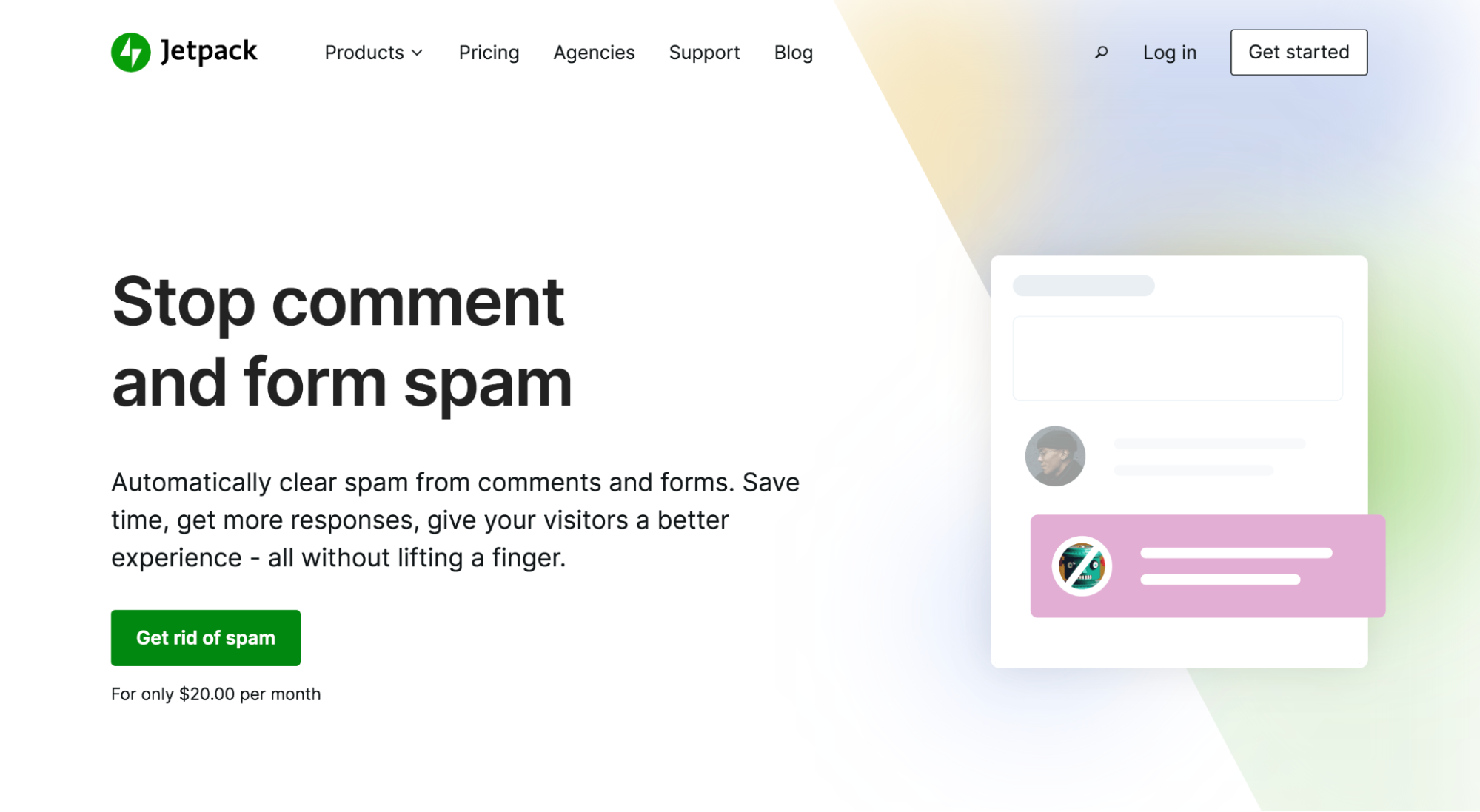
คุณยังสามารถลบความคิดเห็นสแปมที่มีอยู่ออกจากฐานข้อมูลของคุณโดยใช้ปลั๊กอิน เช่น WP-Optimize
หรือคุณสามารถทำได้ด้วยตนเองผ่าน phpMyAdmin เปิดฐานข้อมูล WordPress ของคุณผ่านบัญชีโฮสติ้งของคุณ (ตามที่แสดงในบทความก่อนหน้านี้) จากนั้นคลิกที่ตัวเลือก ความคิดเห็น จากเมนูด้านซ้าย:
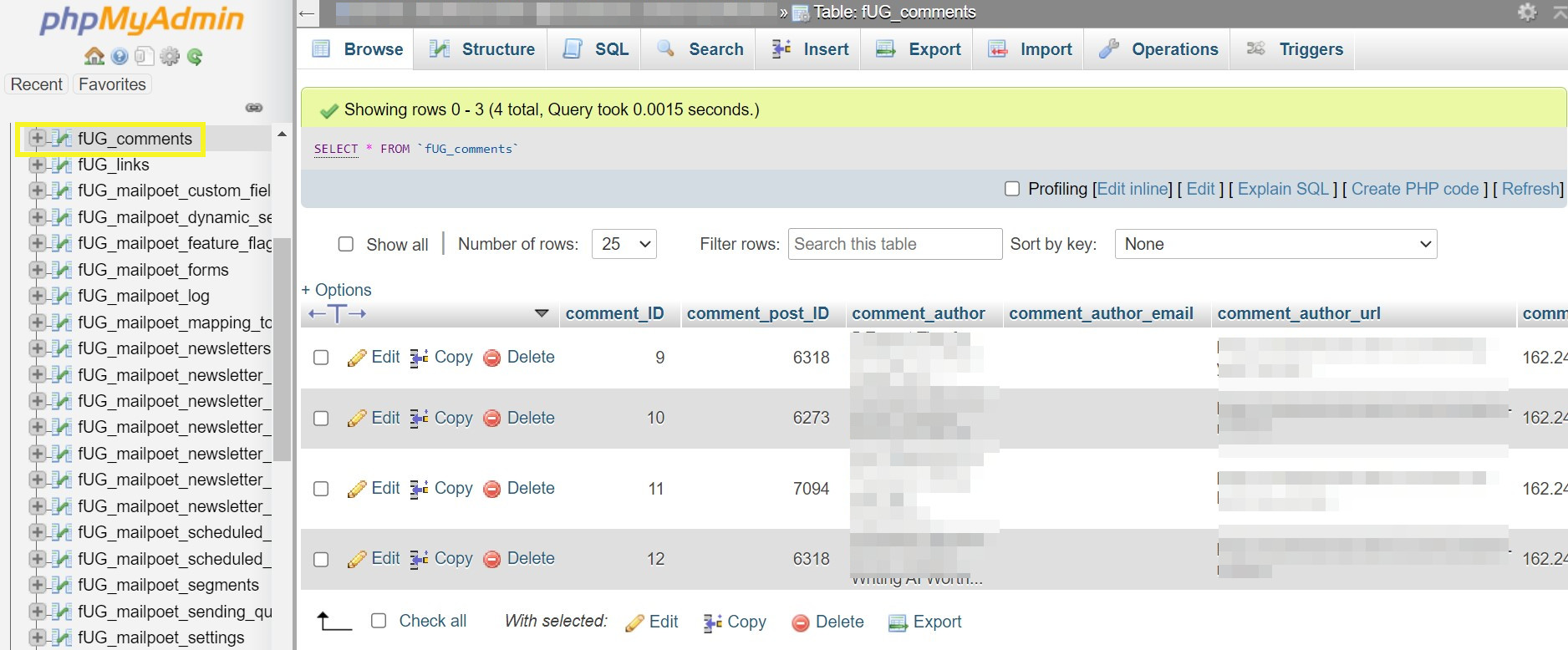
ตอนนี้ เปิด SQL แล้วป้อนคำสั่งต่อไปนี้เพื่อลบความคิดเห็นที่เป็นสแปมทั้งหมด:
DELETE FROM wp_comments WHERE comment_approved = 'spam';โปรดทราบว่าหากตารางความคิดเห็นของคุณมีชื่ออื่น คุณจะต้องป้อนชื่อนั้นแทน "wp_comments" คลิกที่ ตกลง เพื่อสิ้นสุดการดำเนินการ ตอนนี้ความคิดเห็นที่เป็นสแปมจะถูกลบออกจากฐานข้อมูล
3. ล้างถังขยะ WordPress ของคุณเป็นประจำ
โฟลเดอร์ถังขยะของ WordPress มีไฟล์ที่ถูกลบทั้งหมดบนไซต์ของคุณ รวมถึงโพสต์ เพจ ไฟล์มีเดีย และความคิดเห็น ตามค่าเริ่มต้น WordPress จะล้างข้อมูลในถังขยะหลังจากผ่านไป 30 วัน
หากคุณกำลังลบเนื้อหาจำนวนมาก คุณอาจต้องการเพิ่มความถี่นี้ คุณสามารถทำได้โดยแก้ไข ไฟล์ wp-config.php
เปิดไฟล์ผ่าน FTP จากนั้นเพิ่มข้อมูลโค้ดนี้:
define( 'EMPTY_TRASH_DAYS', 5 ); // 5 daysในตัวอย่างนี้ ถังขยะจะว่างเปล่าหลังจากผ่านไปห้าวัน คุณอาจป้อนหมายเลขอื่นที่เหมาะกับความต้องการของเว็บไซต์ของคุณมากกว่า
4. ลบปลั๊กอินและธีมที่ไม่ได้ใช้
ปลั๊กอินและธีมใช้พื้นที่ในฐานข้อมูลของคุณ คุณอาจปิดใช้งานเครื่องมือเหล่านี้หากคุณไม่ต้องการใช้ในระยะสั้น หากคุณไม่คิดว่าจะต้องใช้ปลั๊กอินและธีมอีก จะเป็นการดีกว่าที่จะลบออกทั้งหมด
นอกจากนี้ การลบปลั๊กอินและธีมที่ไม่ได้ใช้ยังมีประโยชน์จากมุมมองด้านความปลอดภัยอีกด้วย ผู้ใช้ที่ประสงค์ร้ายสามารถใช้ไฟล์ที่ปิดใช้งานเพื่อฉีดมัลแวร์ลงในเว็บไซต์ของคุณ
หากต้องการลบปลั๊กอินที่ไม่ได้ใช้ ให้ไปที่ Plugins → Installed Plugins จากนั้นคลิก ลบ ใต้ปลั๊กอินที่คุณต้องการลบ โปรดทราบว่าคุณจะต้อง ปิดใช้งาน ปลั๊กอินก่อนหากยังคงใช้งานอยู่
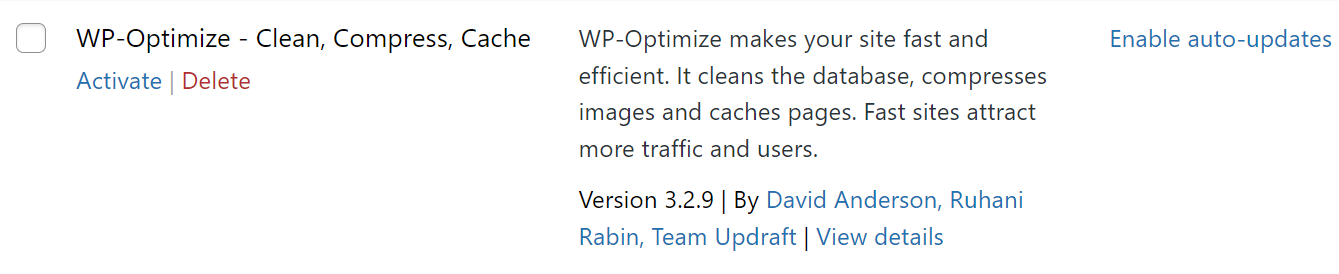
คุณสามารถทำซ้ำขั้นตอนสำหรับธีม WordPress ได้ที่ลักษณะที่ ปรากฏ → ธีม
ปลั๊กอินและธีม WordPress บางตัวจะลบข้อมูลออกจากไซต์ของคุณโดยอัตโนมัติเมื่อคุณถอนการติดตั้ง น่าเสียดายที่ผู้อื่นจะทิ้งข้อมูลไว้ในฐานข้อมูลของคุณ ดังนั้น คุณจะต้องลบออกด้วยตนเองโดยใช้ phpMyAdmin
เปิดฐานข้อมูลของคุณใน phpMyAdmin และคลิกที่แถบ ค้นหา ที่นี่ พิมพ์ชื่อปลั๊กอินที่คุณเพิ่งลบเพื่อค้นหาตารางที่ถูกละเลย (ข้อมูลที่เหลืออยู่) ภายในฐานข้อมูลของคุณ
หากคุณพบตารางใด ๆ ให้คลิก ลบ เพื่อลบออกจากฐานข้อมูลของคุณ
โปรดทราบว่าวิธีนี้อาจลบข้อมูลสำคัญหากคุณไม่มั่นใจในสิ่งที่คุณกำลังทำอยู่ ขอแนะนำให้สร้างข้อมูลสำรองเว็บไซต์ก่อนที่จะลบเนื้อหาใดๆ ออกจากฐานข้อมูลของคุณ
การเรียกใช้ปลั๊กอินเพิ่มประสิทธิภาพฐานข้อมูลอาจช่วยให้คุณระบุข้อมูลที่เหลือจากปลั๊กอินที่ถูกลบ คุณสามารถใช้ WP-Optimize ดังที่แสดงไว้ก่อนหน้าในโพสต์นี้
5. ปิดการใช้งาน pingbacks และ trackbacks
Pingbacks และ trackbacks เป็นการแจ้งเตือนอัตโนมัติที่จะแจ้งให้คุณทราบเมื่อเว็บไซต์อื่นเชื่อมโยงไปยังเนื้อหาของคุณ (และในทางกลับกัน) พวกเขาจะปรากฏในส่วน ความคิดเห็น ของแดชบอร์ด WordPress ของคุณ
น่าเสียดายที่ pingbacks และ trackbacks ใช้พื้นที่ในฐานข้อมูล WordPress ของคุณ นักส่งสแปมยังสามารถใช้พวกเขาเพื่อดึงดูดความสนใจของคุณไปที่เว็บไซต์และเนื้อหาของพวกเขา คุณอาจได้รับ pingbacks เมื่อคุณใช้ลิงก์ภายในในบล็อกโพสต์ของคุณ ซึ่งอาจสร้างความรำคาญได้
การปิดใช้งาน pingbacks และ trackbacks ทำได้ง่าย ไปที่ การตั้งค่า → การสนทนา ในแดชบอร์ด WordPress ของคุณ จากนั้น ยกเลิกการทำเครื่องหมายในช่องถัดจาก พยายามแจ้งเตือนบล็อกใดๆ ที่เชื่อมโยงจากโพสต์ และ อนุญาตการแจ้งเตือนลิงก์จากบล็อกอื่นๆ (pingbacks และ trackbacks) ในโพสต์ใหม่
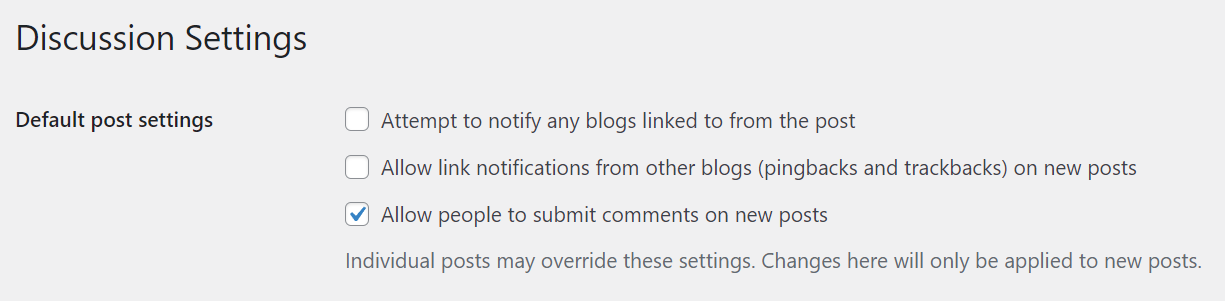
อย่าลืมคลิก บันทึกการเปลี่ยนแปลง เมื่อดำเนินการเสร็จสิ้น
คุณสามารถลบ pingbacks และ trackbacks ที่มีอยู่ออกจากฐานข้อมูล WordPress ของคุณโดยใช้ปลั๊กอิน เช่น WP-Optimize คุณสามารถทำได้ผ่าน phpMyAdmin
เปิดฐานข้อมูลของคุณด้วย phpMyAdmin และคลิกที่แท็บ SQL จากนั้นป้อนคำสั่งต่อไปนี้:
UPDATE wp_posts SET ping_status= “closed”;อย่าลืมเปลี่ยน “wp-posts” ด้วยชื่อตารางฐานข้อมูลของคุณ จากนั้นคลิก ตกลง เพื่อลบข้อมูล
6. ลบไฟล์มีเดียที่ไม่ได้ใช้
ไฟล์สื่อ เช่น รูปภาพและวิดีโอสามารถทำให้เนื้อหาของคุณดึงดูดใจผู้อ่านได้มากขึ้น เมื่อคุณอัปเดตโพสต์และหน้าเก่า คุณอาจเปลี่ยนไฟล์มีเดียของคุณเป็นรูปภาพที่มีคุณภาพสูงขึ้น
แม้ว่าคุณจะหยุดใช้รูปภาพในโพสต์ของคุณแล้ว แต่รูปภาพนั้นจะยังคงถูกอ้างอิงในฐานข้อมูลของคุณ ดังนั้นจึงคุ้มค่าที่จะลบไฟล์มีเดียที่ไม่ได้ใช้ออกจาก Media Library
คุณสามารถทำได้ด้วยตนเองโดยไปที่ Media → Library จากนั้นคลิก ลบอย่างถาวร ใต้ไฟล์ใดๆ ที่คุณต้องการลบ
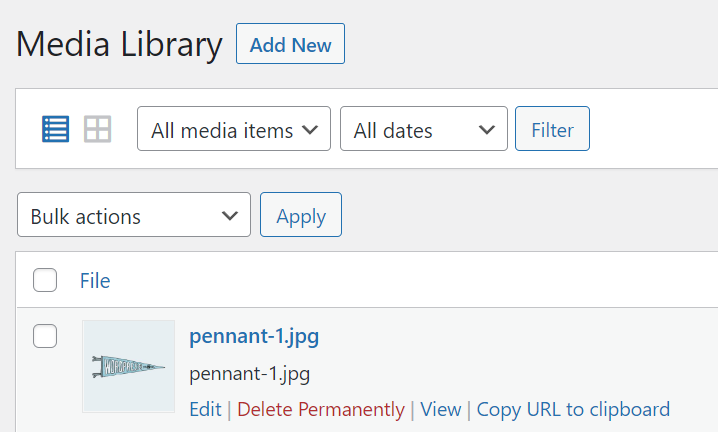
กระบวนการนี้อาจใช้เวลานานหากคุณมีไฟล์มีเดียจำนวนมากในไลบรารีของคุณ โชคดีที่ปลั๊กอินเช่น Media Cleaner สามารถเร่งกระบวนการได้ มันจะสแกนห้องสมุดของคุณเพื่อหาไฟล์ที่ไม่ได้ใช้และลบออกโดยอัตโนมัติ
คำถามที่พบบ่อย
ถึงตอนนี้ คุณควรมีความคิดที่ดีเกี่ยวกับวิธีล้างฐานข้อมูล WordPress หากคุณมีคำถามใดๆ ในส่วนนี้จะตอบคำถามเหล่านั้น
เหตุใดจึงต้องล้างฐานข้อมูล WordPress
ฐานข้อมูล WordPress ของคุณอาจบวมเมื่อเวลาผ่านไป นอกจากข้อมูลที่จำเป็นสำหรับเว็บไซต์ของคุณแล้ว ฐานข้อมูลของคุณจะเก็บรายการที่ไม่จำเป็น เช่น ความคิดเห็นที่เป็นสแปม การแก้ไขโพสต์หลายครั้ง pingbacks และ transients
ฐานข้อมูลที่บวมอาจทำให้เวลาในการโหลดเว็บไซต์ของคุณช้าลง ซึ่งอาจเป็นอันตรายจากมุมมองของ Search Engine Optimization (SEO) และทำให้ผู้เยี่ยมชมของคุณหงุดหงิด นอกจากนี้ ฐานข้อมูลที่ไม่ได้เพิ่มประสิทธิภาพอาจทำให้แดชบอร์ดผู้ดูแลระบบ WordPress ช้าลงและลดประสิทธิภาพของคุณ
ฉันควรทำความสะอาดฐานข้อมูล WordPress บ่อยแค่ไหน?
ซึ่งจะขึ้นอยู่กับขนาดไซต์ของคุณและความถี่ที่คุณอัปเดต การล้างข้อมูลรายสัปดาห์น่าจะเพียงพอสำหรับเว็บไซต์ขนาดเล็กถึงขนาดกลาง สำหรับไซต์ขนาดใหญ่ที่มีการอัปเดตเนื้อหาและกิจกรรมบ่อยครั้ง การล้างข้อมูลทุกสองหรือสามสัปดาห์อาจเหมาะสมกว่า
การล้างฐานข้อมูลสามารถทำลายไซต์ WordPress ของฉันได้หรือไม่
ขออภัย การลบตารางออกจากฐานข้อมูลของคุณอาจทำให้ไซต์ WordPress ของคุณเสียหายได้ หากคุณไม่มีประสบการณ์ในการเพิ่มประสิทธิภาพฐานข้อมูล คุณอาจลบข้อมูลเว็บไซต์ที่จำเป็นโดยไม่ได้ตั้งใจ
ด้วยเหตุนี้ การสำรองข้อมูลเว็บไซต์ WordPress ของคุณจึงมีความสำคัญก่อนที่จะเรียกใช้การปรับฐานข้อมูลให้เหมาะสม ด้วย Jetpack VaultPress Backup คุณสามารถทำให้กระบวนการนี้เป็นไปโดยอัตโนมัติและทำสำเนาไฟล์ทั้งหมดของคุณ จากนั้น คุณสามารถกู้คืนไซต์เวอร์ชันก่อนหน้าได้ในไม่กี่วินาทีหากมีสิ่งผิดปกติเกิดขึ้น
เพิ่มประสิทธิภาพฐานข้อมูล WordPress ของคุณ
ฐานข้อมูล WordPress ที่บวมอาจส่งผลเสียต่อเวลาในการโหลดของคุณ และทำให้แดชบอร์ดของผู้ดูแลระบบน่าใช้งานยิ่งขึ้น ขออภัย ฐานข้อมูลจำนวนมากสะสมข้อมูลที่ไม่จำเป็นเมื่อเวลาผ่านไป ดังนั้นคุณจะต้องลบออก
สรุป ต่อไปนี้เป็นสองวิธีหลักในการล้างข้อมูลและเพิ่มประสิทธิภาพฐานข้อมูล WordPress ของคุณ:
- ใช้ปลั๊กอินเพิ่มประสิทธิภาพฐานข้อมูล เช่น WP-Optimize
- ใช้ phpMyAdmin เพื่อเพิ่มประสิทธิภาพตารางฐานข้อมูลและลบข้อมูลที่ไม่จำเป็น
ก่อนที่คุณจะเริ่มทำความสะอาดฐานข้อมูล WordPress เราขอแนะนำให้คุณสำรองข้อมูลไซต์ของคุณไว้เผื่อมีข้อผิดพลาดเกิดขึ้น Jetpack VaultPress Backup สามารถทำให้กระบวนการสำรองข้อมูลเป็นแบบอัตโนมัติและบันทึกไฟล์และข้อมูลของคุณนอกสถานที่ได้ คุณยังสามารถกู้คืนไซต์เวอร์ชันเก่าของคุณได้ภายในไม่กี่นาที!
